Win10电脑怎么删除登录密码?
Hello!大家好,我是阿广,今天小编来分享一下“Win10电脑怎么删除登录密码?”这篇文章,我们每天分享有用的知识,下面小编就来分享一下吧,大家一起来学习吧!(⊃‿⊂)

原料/工具
电脑:戴尔笔记本,系统:Windows10
方法/步骤
第1步
点击桌面【开始】中的【设置】。
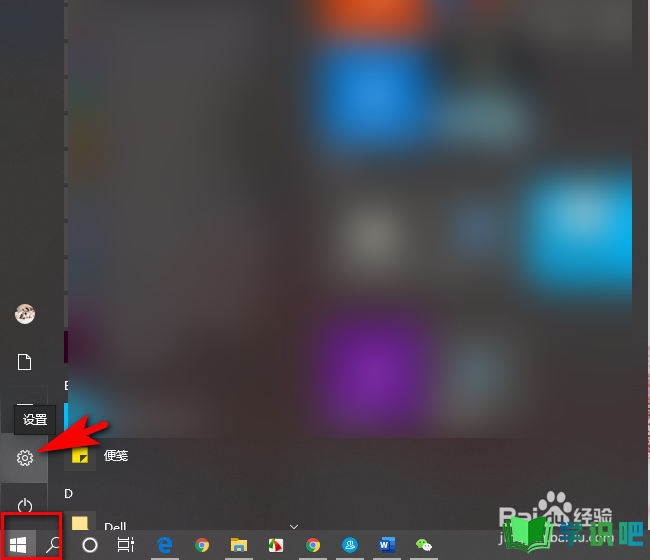
第2步
点击【帐户】。
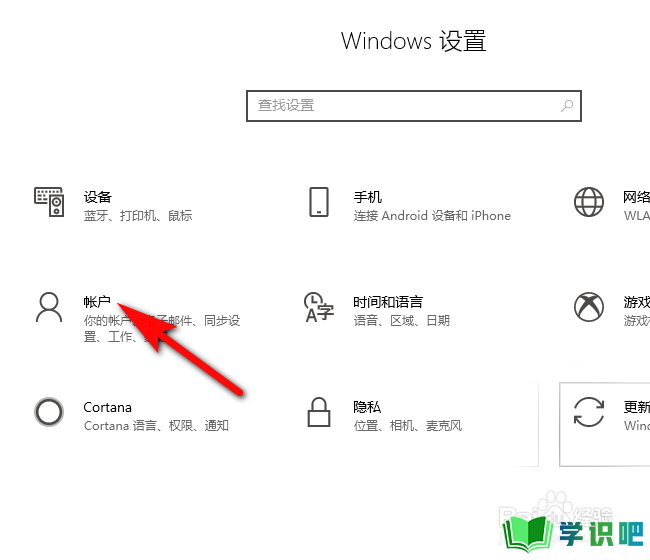
第3步
点击【登录选项】。
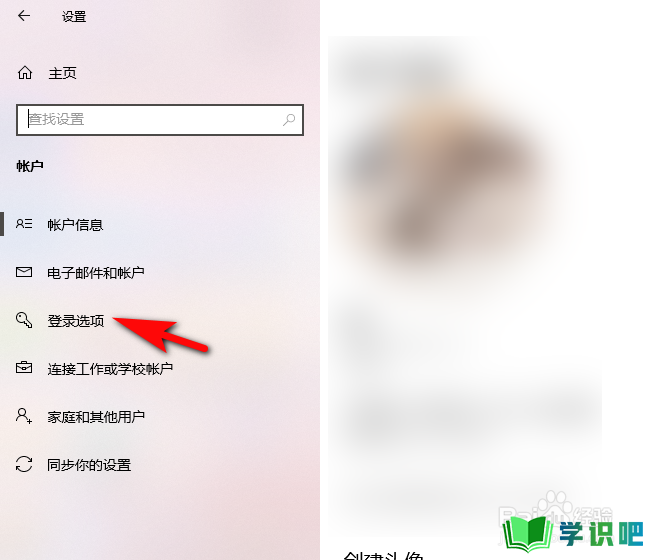
第4步
点开【密码】,点击【更改】。
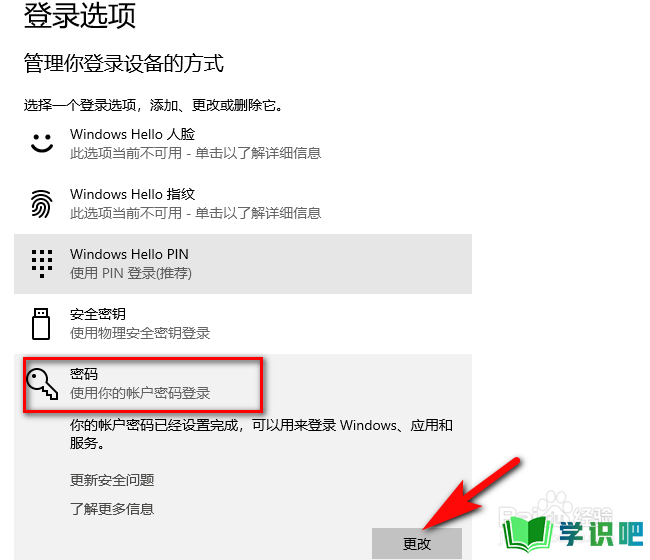
第5步
输入原始密码点击【下一步】。
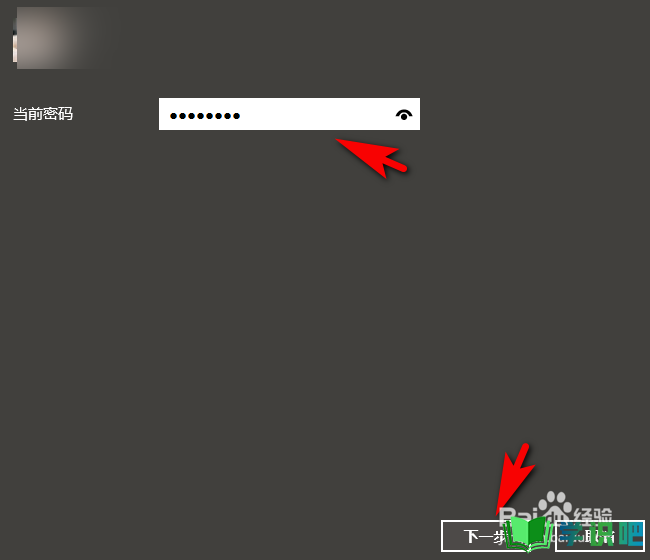
第6步
在更改密码中不输入任何密码,直接【下一步】。
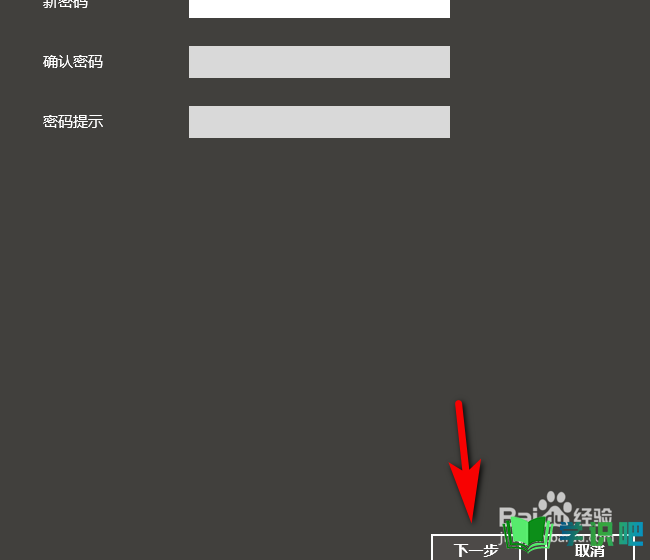
第7步
点击【完成】,密码删除成功。
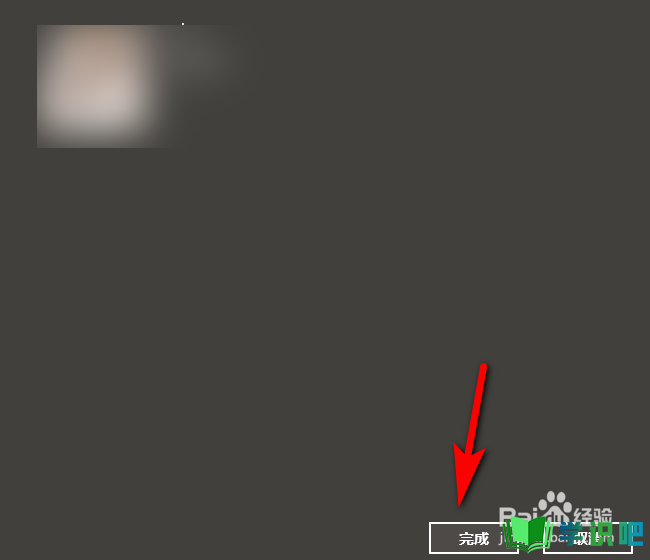
总结
第1步
I. 点击桌面【开始】中的【设置】。
II.点击【帐户】。
III.点击【登录选项】。
IV.点开【密码】,点击【更改】。
V. 输入原始密码点击【下一步】。
VI.在更改密码中不输入任何密码,直接【下一步】。
VII.点击【完成】密码删除成功。
温馨提示
以上就是“Win10电脑怎么删除登录密码?”的全部内容了,小编已经全部分享给大家了,希望大家能学到新的知识!最后,小编希望以上分享的内容对大家有所帮助,如果觉得还不错就给小编点个赞吧!(⊃‿⊂)
